
آیا تا به حال به دکمههای روی موس دقت کردهاید؟ یا این سوال برایتان ایجاد شده است که dpi موس چیست؟ اگر تا به امروز تنها نام DPI موس به گوشتان خورده است و با کارایی آن آشنایی ندارید، در این مقاله از ساعدنیوز قرار است تا به آسانترین روش ممکن تغییر DPI موس را برای شما توضیح دهیم پس تا پایان مقاله با ما همراه باشید.
دی پی آی یا همان Dots Per Inch در لغت به معنای نقطه بر هر اینچ است؛ اما از لحاظ کاربردی نشان دهنده سرعت حرکت نشانگر روی صفحه نمایش به ازای کوچکترین حرکت موس روی میز است. به معنای دیگر دی پی آی هر موس نشان میدهد که چقدر تناسب سرعت مابین جابهجایی موس روی میز و نشانگر روی مانیتور وجود دارد. DPI یک موس از آن دسته ویژگیهایی است که هرچقدر بالاتر باشد، خبر از بهتر بودن موس میدهد، البته که حساسیت میزان DPI برای همه کاربران یکسان نیست و تنها در صورتیکه به صورت حرفهای از موس استفاده کنید، بحث تنظیم DPI برای شما مهم خواهد بود.
برای درک بهتر جواب این سوال که dpi موس چیست میخواهیم برای شما مثالی بزنیم. تصور کنید که از موسی معمولی با dpi 3200 استفاده میکنید، در این زمان اگر موس را روی موس پد تنها یک اینچ (2.5 سانتیمتر) جابهجا کنید، نشانگر موس روی مانیتور به اندازه 3200 پیکسل جابهجا میشود. به همین دلیل بالا بودن dpi موس در فعالیتهای حساس کمک میکند تا شما با کمترین حرکت موس جابهجایی نشانگر را با سرعت بالایی روی صفحه نمایش سیستم مشاهده کنید.

شما می توانید بسته به نیازتان مقدار DPI موس را تنظیم کنید. برای مثال مطمئنا مقدار DPI مورد نیاز برای ویرایش عکس با مقداری که برای بازی نیاز داریم متفاوت است. بنابراین در این بخش به آموزش این کار می پردازیم. در برخی مدل های موس دکمه های جداگانه ای تعبیه شده که به شما امکان کم و زیاد کردن DPI را به سادگی می دهد. این دکمه ها معمولا در بالا یا کناره های موس قرار دارند. معمولا پس از تغییر DPI با استفاده از دکمه های روی موس، پیامی روی صفحه مانیتور مبنی بر عوض شدن مقدار DPI موس نشان داده می شود. اما اگر موس دارای دکمه هایی مخصوص این کار نباشد آنگاه باید به کمک تنظیمات آن به تغییر DPI بپردازیم. برای این کار مسیر زیر را دنبال کنید:
ابتدا کنترل پنل را باز کرده و شیوه نمایش را روی یکی از گزینه های View by Small icons یا View by Large icons قرار دهید. حالا با کلیک بر روی Mouse به تنظیمات مربوط به موس جهت فهمیدن DPI موس بروید.
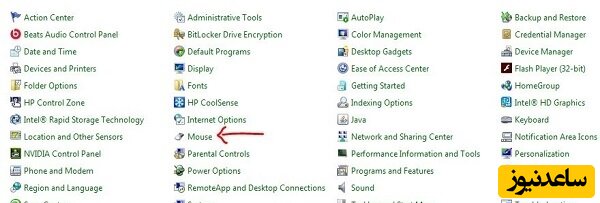
تب Pointer Options را باز کنید.
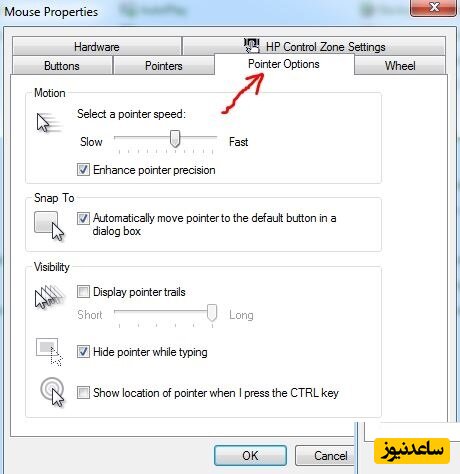
در بخش Motion نواری که در زیر عنوان Select a pointer speed قرار دارد را می توانید به سمت راست یا چپ بکشید
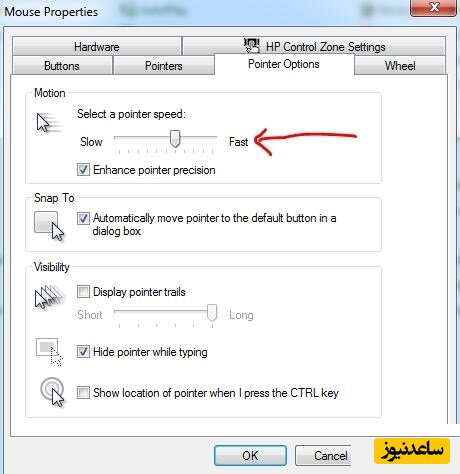
گزینه Enhance pointer precision را از حالت انتخاب خارج کنید. فعال بودن این گزینه باعث می شود که نشانگر موس بر حسب مقدار سرعتی که شما موس را به حرکت در می آورید مسافت متفاوتی را طی کند که برای کسانی که از موس برای بازی استفاده می کنند مطلوب نخواهد بود.
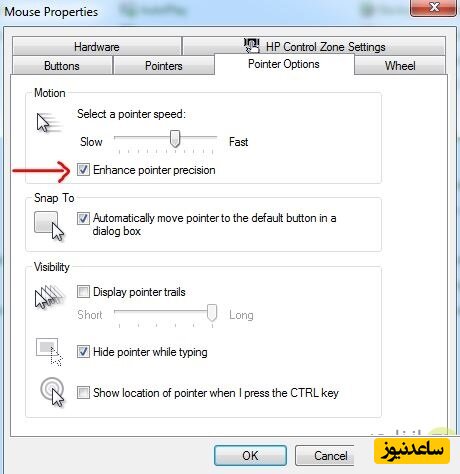
پس از انتخاب مقدار سرعت مدنظرتان برای موس به وسیله نواری که معرفی شد دکمه Apply و سپس OK را کلیک کنید. به همین سادگی موفق به تغییر DPI موس خود شده اید.
برخی از موس های حرفه ای (اغلب موس های مخصوص بازی) دارای نرم افزار مختص به تنظیم DPI هستند که از طریق آن می توان به تنظیم کلید DPI آن ها پرداخت. برخی از این موس ها از یک رنج خاص برای تنظیم این مقدار برخوردارند. مثل {1200, 1600, 2000} که خارج از این بازه مقدار دیگری برای DPI نمی پذیرند. برخی دیگر نیز تنظیم مقدار DPI را کاملا به خود کاربرانشان واگذار کرده اند.
بنابراین معمولا تنظیم و شخصی سازی میزان DPI هر موس بسته به کاربری آن دارد. برای موس های گیمینگ DPI بالا دقت کار را بهتر میکند در حالیکه برای موس های معمولی استفاده از حداکثر میزان DPI اهمیتی ندارد زیرا با یک DPI پایین یا حتی متوسط هم کارها به صورت روان جلو میروند. از اینکه تا پایان مقاله DPI موس چیست از ساعدنیوز همراه ما بودید از شما متشکریم. در صورتی که تجربهای در تغییر میزان DPI موس گیمینگ یا معمولی خود دارید، میتوانید آن را به صورت کامنت در قسمت نظرات بنویسید. همچنین برای مشاهده ی مطالب مرتبط دیگر میتوانید به بخش آموزش ساعدنیوز مراجعه نمایید. از همراهی شما بسیار سپاسگزارم.